惠普笔记本进入BIOS设置的方法非常简单,用户只需在开机时按下特定的按键即可。您可以在开机时连续按下F10键,或者在某些型号中,按下ESC键后,再选择进入BIOS设置。确保在惠普徽标出现之前按下这些键,这样才能顺利进入BIOS界面。在BIOS中,用户可以配置硬件设置、调整启动顺序、修改系统时间等。
一、查看惠普笔记本型号
不同型号的惠普笔记本在进入BIOS的方式上略有不同。F10键是最常用的,但有些型号需要使用F2、F6或其他键。在尝试进入BIOS之前,最好查看一下您的型号,确认使用哪个按键最为合适。
二、时机
进入BIOS时机非常重要。开机时按下BIOS键的时机需要把握好,是在惠普徽标出现的瞬间。错过了时机,系统会继续启动操作系统,您需要重新启动笔记本并再次尝试。
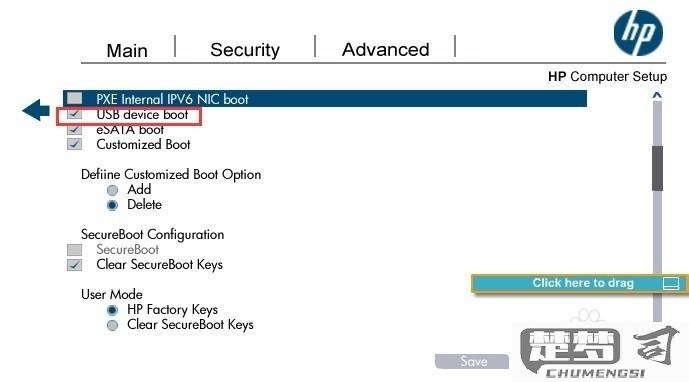
三、BIOS设置中的选项
进入BIOS后,您会看到多个选项,启动顺序、硬件自检设置、密码设置等。用户可以自己的需求进行相应的调整。您可以更改启动顺序,优先从USB设备启动,或者对系统的安全性进行增强设置。熟悉这些选项有助于优化您的笔记本性能。
相关问答FAQs
问:如何知道我的惠普笔记本是哪个型号?
答:您可以在笔记本底部找到型号标签,会显示完整的型号信息。您也可以在Windows中打开“设置”,选择“系统”,点击“关于”,在这里可以查看到设备的详细信息。
问:我按下F10键仍然无法进入BIOS怎么办?
答:F10键无效,您可以尝试按下ESC键,会出现一个启动菜单,您可以在选择进入BIOS设置。仍然无法进入,请确认在开机时按键的时机,确保在惠普徽标出现前按下。
问:进入BIOS后我应该小心哪些设置?
答:在BIOS中,某些设置如CPU频率、内存时序和启动顺序等对系统运行至关重要。修改这些设置时,请确保您理解其功能,否则导致系统不稳定或启动失败。不确定,建议保留默认设置。
猜你感兴趣:
win10硬件信息哪里看
上一篇
word如何输入箭头符号
下一篇
